최근 몇년 전부터 출시되는 차량에는 애플 카플레이, 안드로이드 오토를 사용할 수 있는 기능이 탑재되어 있으며 자동차 모델에 따라 유선 또는 무선을 통해 스마트폰과 차량을 연결할 수 있는데요.
현대, 기아차는 기본 내비게이션이 워낙 잘 되어 있지만 수입차 대부분은 지도 업데이트 및 우회 도로 안내와 같은 일부 기능을 포기해야 하기 때문에 티맵, 카카오내비 같은 스마트폰 앱에 의존해야 합니다.
차량에서 스마트폰으로 내비를 사용할 때 내비 뿐만 아니라 음악을 함께 듣기 때문에 카플레이, 안드로이드 오토 연결을 필수적으로 하게 되는데요.
필자 같은 경우 아이폰과 갤럭시 모두 사용하고 아우디 Q5 20년식 모델을 타고 있는데요.
차량은 카플레이와 안드로이드 오토를 유선으로 연결 할 수 있지만 USB 케이블이 지저분해 보이고 매번 스마트폰을 케이블로 연결해야 하는게 불편해서 최근에 무선 충전으로 갈아타면서 카플레이 또한 무선으로 사용하기 위해 카링킷 4.0을 구매했습니다.
목차
카링킷 4.0 언박싱

카링킷은 3.0을 거쳐 카링킷 4.0을 출시한 중국 제품이며 차량에서 호환되는 유선 카플레이를 무선으로 사용할 수 있게 해주는 동글 기능을 하고 있습니다.
카링킷 프로 모델은 안드로이드 운영체제를 자체적으로 탑재해서 넷플릭스 감상, 미러링등 좀 더 다양한 기능을 제공하고 하드웨어 성능 또한 일반 모델보다 더 좋아 가족 단위의 치량 운행을 하는 사용자가 구매하는 듯 한데요.
필자는 카플레이를 무선으로 사용하면 만족하기 떄문에 카링킷 4.0으로 알리익스프레스에서 구매했습니다.
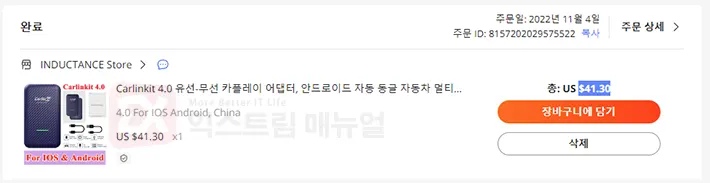
최근엔 국내총판이 생겨서 우리나라에 정식으로 유통하고 있는데 한국어 펌웨어 지원과 AS 1년과 같은 차별화 요소가 있었지만 국내 총판 가격이 11만원대인데 비해 알리에서는41.3 달러로 환율을 적용해도 6.5만원대에 구매할 수 있습니다.
필자가 전자제품을 구매했을 때 초기 불량을 제외하면 1년 이내에 고장나는 일이 드물었기 때문에 알리에서 구매했는데 일주일도 채 안걸려서 배송을 받았습니다.
만일 전자제품 뽑기에 자신이 없거나 1~2일 내에 배송을 받아야 한다면 국내에서 구입을 하면 되겠습니다.
구입처

2. Easy to operate – support steering wheel control, knob operation, voice operation (the operation is the same as the original car


박스 뒷면에는 제품의 스펙이 자세하게 적혀있습니다. 카링킷 4.0을 지원하는 스마트폰은 다음과 같습니다.
| 스마트폰 기종 | 지원 기종 |
|---|---|
| 아이폰 | 유무선 : 아이폰 6 이상 모델, iOS 10 버전 이상 |
| 갤럭시 (안드로이드 계열) | 무선 : 안드로이드 10 버전 이상 유선 : 안드로이드 6.0 버전 이상 |
카링킷 4.0은 기가 와이파이 연결(802.11ac)이 가능하며 2.4GHz, 5GHz 대역을 사용할 수 있습니다. 덕분에 무선으로 연결했을 때 카링킷 3.0 에 비해서 딜레이가 줄어들었다고 하네요.

카링킷 4.0 본체는 손바닥 보다 작기 때문에 차량에 연결해도 안보이는 곳에 숨겨두기 좋습니다. 전면에는 동작을 알려주는 가느다란 LED가 위치해 있네요.



카링킷 4.0은 USB-A 포트와 USB-C 포트 두가지를 지원하며 한 곳에는 차량과 연결해 무선으로 동작하는 것이 기본이지만 다른 반대편을 통해 스마트폰과 유선으로 연결할 수 있습니다.
양방향 전송으로 어떤 포트에 차량과 스마트폰을 연결하던지 상관없습니다.
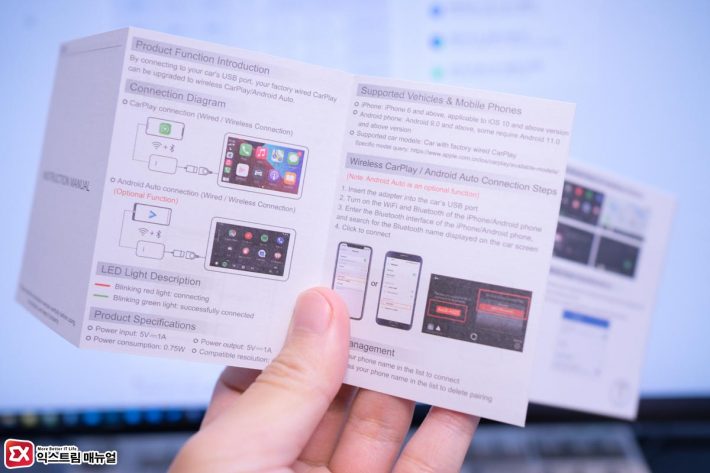
박스에 동봉된 설명서에 무선 연결에 대한 설명이 안내되어 있습니다.
카링킷 4.0 연결 방법
아이폰 카플레이를 기준으로 설명했으며 안드로이드 오토 연결은 아래 링크를 참고해주세요.
카링킷 4.0을 무선으로 연결하기 위해서는 스마트폰을 카링킷에 와이파이로 연결한 다음 카플레이, 안드로이드 오토로 인식시키고 블루투스 연결을 추가로 하면 연동이 끝납니다.
즉, 와이파이와 블루투스 모두 카링킷 4.0과 연결되어야 한다는 것이죠.

- 차량의 USB 포트에 카링킷 4.0을 연결합니다.
- 카링킷 4.0 본체에 빨간색 LED가 점등하면 스마트폰의 와이파이 설정을 엽니다.
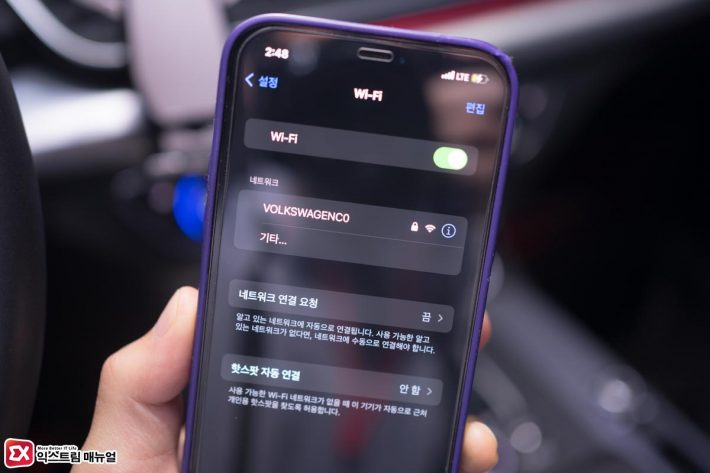
- Wi-Fi 네트워크 목록에서 자동차 이름으로 된 SSID를 터치합니다.
💡 아우디 같은 경우 폭스바겐(VOLKSWAGEN)으로 표시되네요.
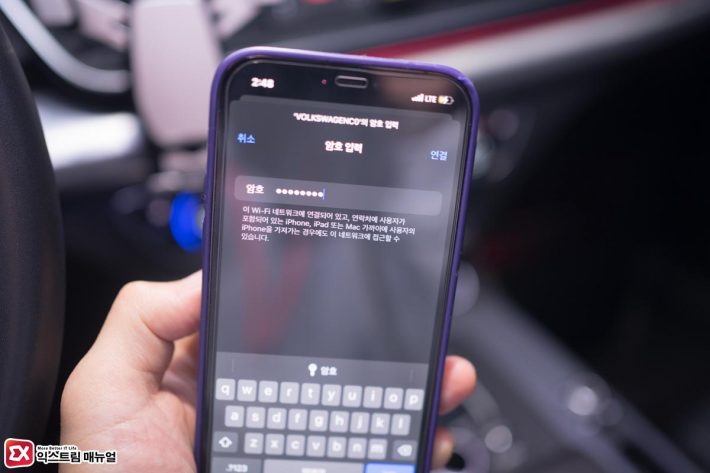
- Wi-Fi 암호 입력칸에
12345678을 입력한 후 연결 버튼을 터치합니다.
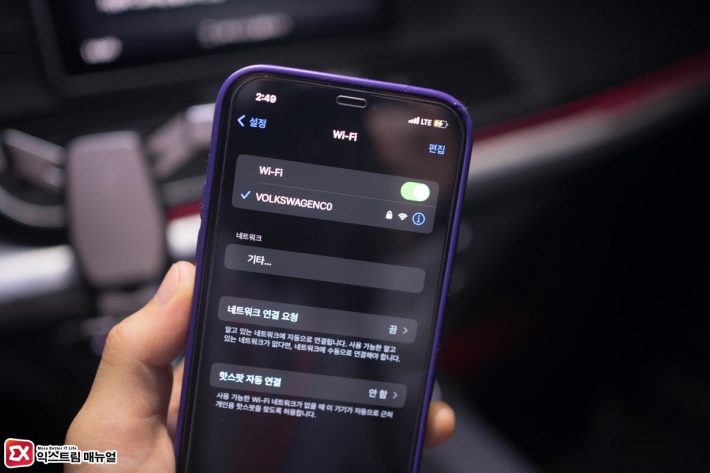
- 스마트폰이 카링킷 4.0에 연결되면 차량 시스템에서 카플레이 연결 화면이 뜨는지 확인합니다.
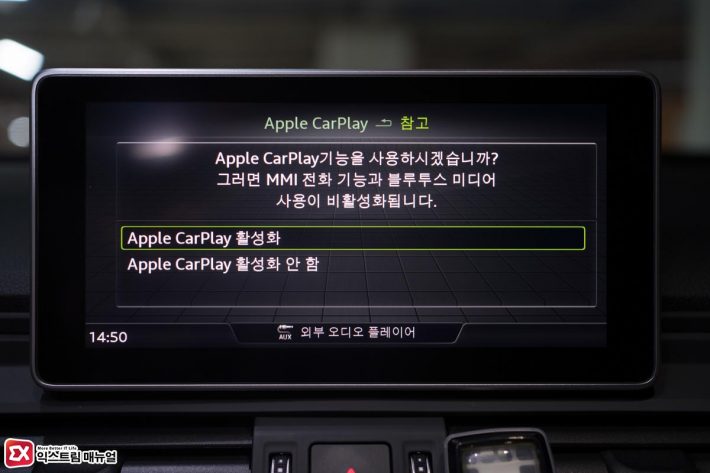
- Apple CarPlay 기능을 사용하시겠습니까? 화면에서 카플레이 활성화를 선택합니다.
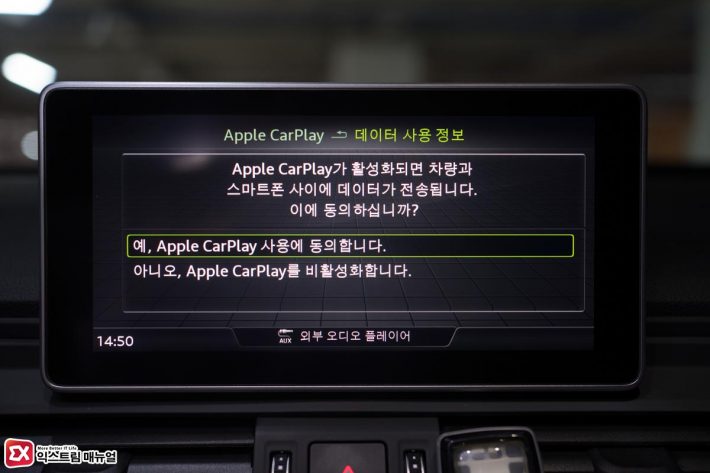
- 애플 카플레이 사용 약관에 동의합니다.
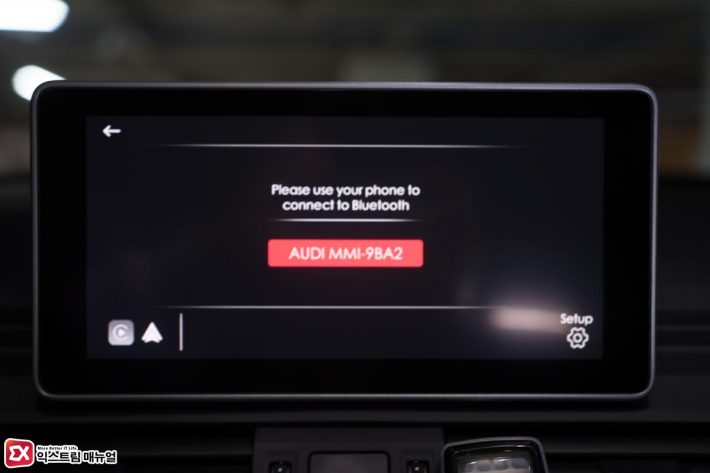
- 카링킷 4.0이 부팅되면 블루투스 연결 안내 화면이 뜹니다. 화면의 발간 박스에 표시되는 이름을 확인합니다.
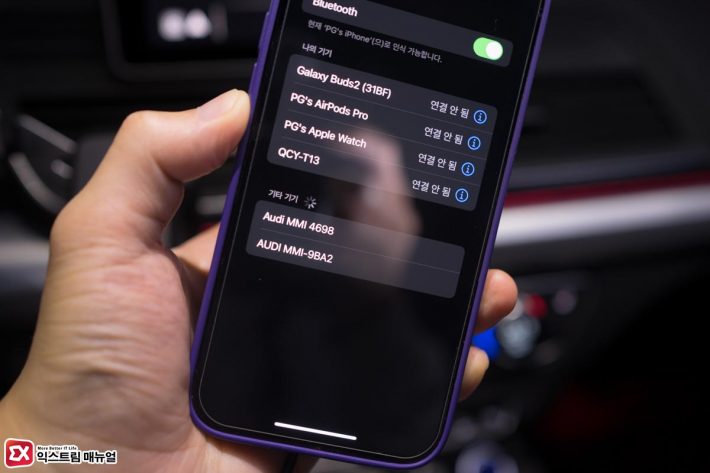
- 스마트폰의 블루투스 연결 화면에서 차량에 표시된 블루투스 장치 이름을 선택해 연결합니다.
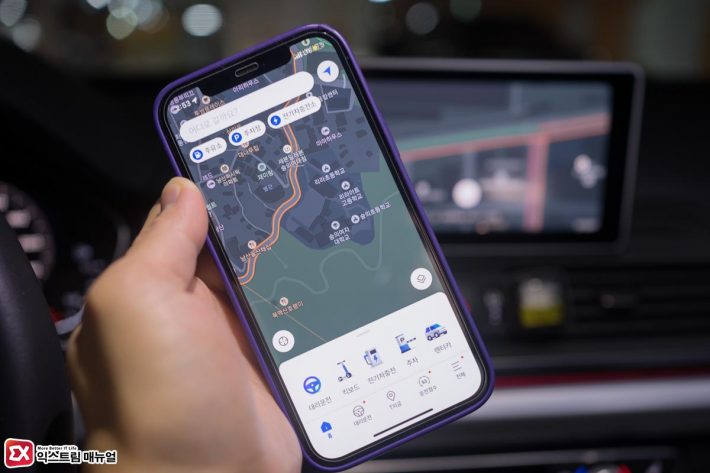
- 연결을 마치면 카플레이를 무선으로 사용할 수 있습니다.
아이폰을 차량에서 무선으로 사용할 때 필요한 악세서리 쇼핑에 관련된 글도 있으니까 보고 가세요 😏

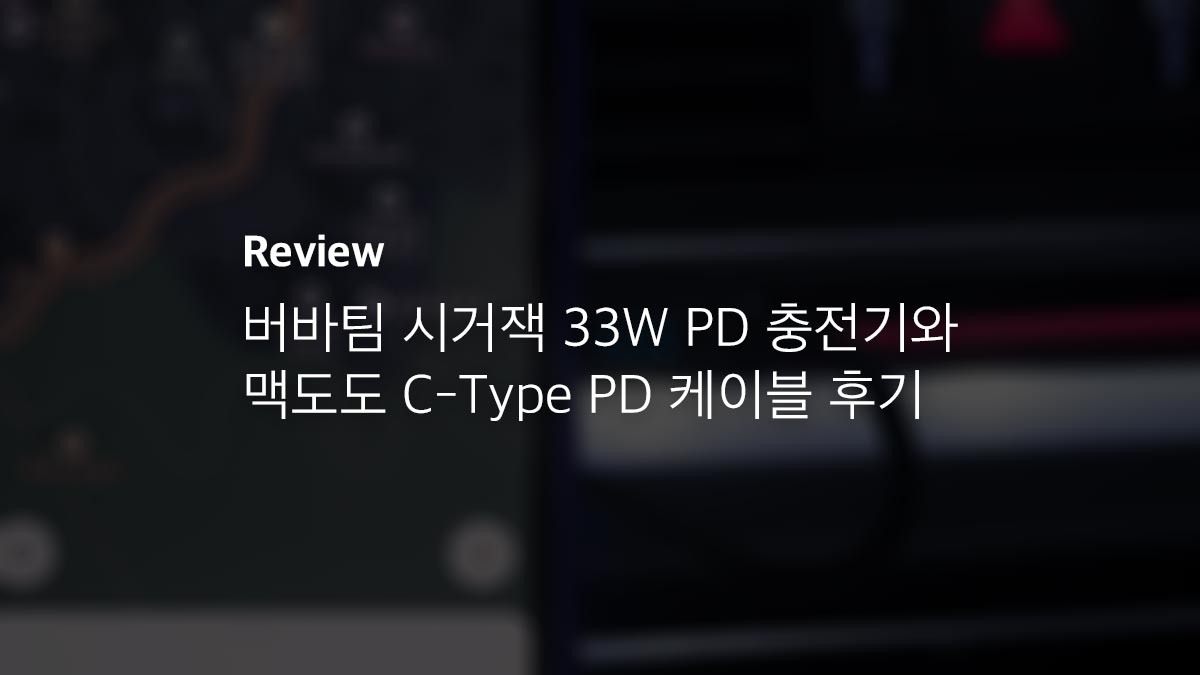
카링킷 4.0 설정
카링킷 4.0 관리자 페이지에서 장치 설정을 비롯한 펌웨어 업데이트를 할 수 있으며 자동 연결, 무선 딜레이와 같은 디테일한 설정이 가능합니다.
스마트폰이 카링킷 4.0에 와이파이로 연결된 상태에서 브라우저 주소창에 192.168.50.2를 입력 후 이동하면 카링킷 설정 화면에 접속할 수 있습니다.
한국어 설정
알리익스프레스에서 카링킷 4.0을 직구한 경우에도 한국어 설정을 할 수 있습니다.
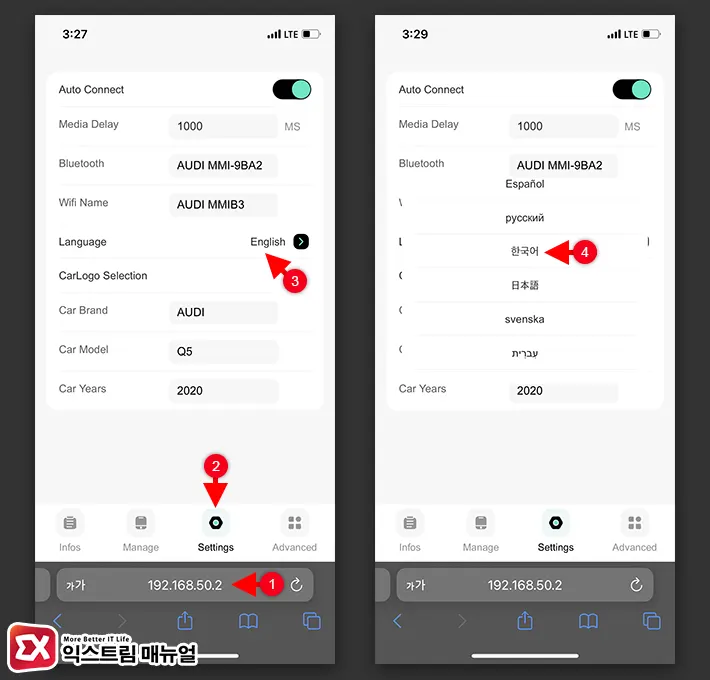
- 화면 하단의 Settings 탭을 터치합니다.
- Language 오른쪽의 English를 터치합니다.
- 언어 선택 화면에서 한국어를 터치합니다.
- Conform 버튼을 눌러 카링킷 4.0을 재부팅하면 한국어 설정이 완료됩니다.
펌웨어 업데이트
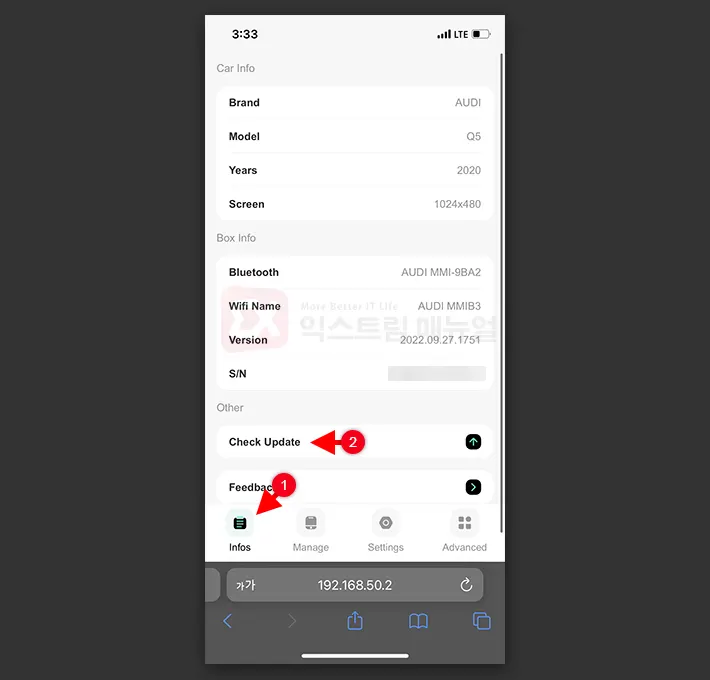
- Infos 화면으로 이동합니다.
- Other 항목에서 Cehck Update를 터치합니다.
- 현재 버전보다 최신 버전의 펌웨어가 발견되면 업데이트를 시작합니다.
- 펌웨어 업데이트 후 카링킷 4.0이 재부팅되며 펌웨어가 적용됩니다.
무선 딜레이 최소화 설정
카링킷 4.0은 802.11ac 2.4GHz + 5GHz 연결이 가능해서 무선을 이용한 카플레이, 안드로이드 오토 속도가 빠른 편이지만 내비나 음악에서 나오는 소리가 약 1초 정도 딜레이가 발생하게 됩니다.
무선 특성상 딜레이는 어쩔 수 없는 부분이지만 딜레이를 최소화 하기 위한 설정을 할 수 있습니다.
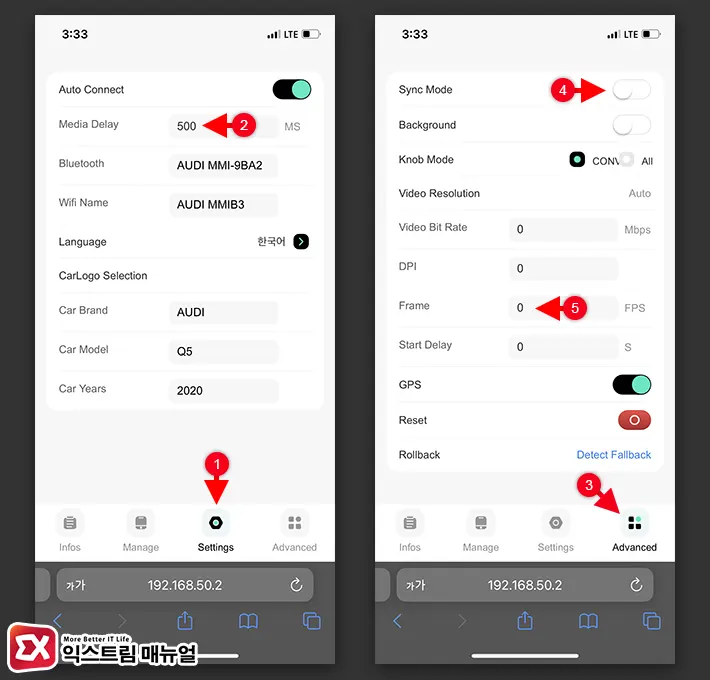
- Settings 화면으로 이동합니다.
- Media Delay 값을 1000ms 에서 500ms 로 변경합니다.
- Advanced 화면으로 이동합니다.
- Sync Mode를 활성화 합니다.
- Frame 값을 0에서 30으로 변경합니다.
- 값을 변경 후 카링킷 4.0을 재부팅하면 적용됩니다.
스마트폰 무선 연결 수동 선택 설정
혼자 운행하는 차량 같은 경우 문제가 되지 않지만 하나의 차량을 여럿이서 운행하는 경우 카링킷에 여러 스마트폰을 연동해야 할 수도 있습니다.
카링킷 4.0은 기본적으로 자동차에 시동이 걸리면 자동으로 스마트폰과 연동되기 때문에 다른 사람의 스마트폰을 자동으로 인식하지 못할 수도 있는데, 이때 카링킷이 자동으로 연결되지 않고 카링킷에 등록된 스마트폰을 선택해 연결할 수 있으며 설정은 다음과 같습니다.
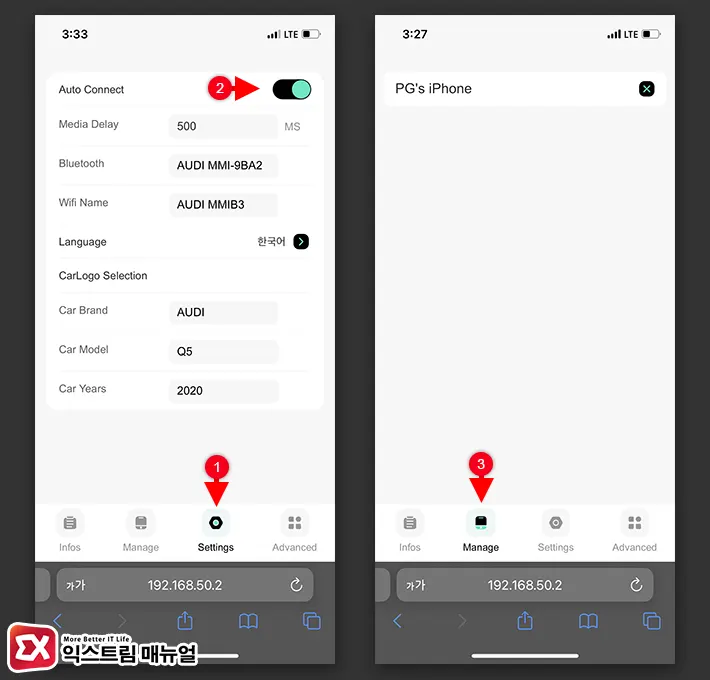
- 카링킷 4.0 관리자 화면에서 Settings로 이동합니다.
- Auto Connect 옵션을 비활성화 합니다.
- 카링킷 4.0을 재부팅한 다음 스마트폰을 추가 연결합니다.
- Manage 화면으로 이동해 카링킷 4.0에 등록된 스마트폰을 확인합니다.
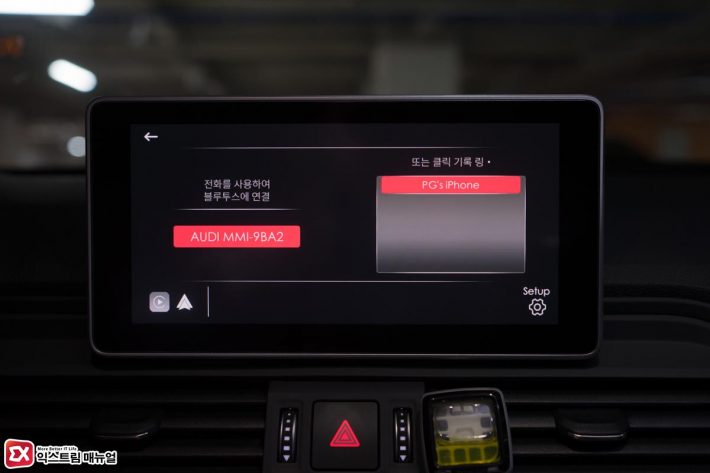
- 설정을 마친 후 카링킷 부팅시 스마트폰을 선택해서 연결할 수 있습니다.
총평
알리 기준으로 약 6.5만원 정도로 구매 가능한 카링킷 4.0은 생각보다 연결이 잘 되었으며 음악에 딜레이가 있긴 했지만 못 쓸 정도는 아니고 무선이 주는 장점이 더 많기 때문에 차량에 투자할 가치가 있는 아이템입니다.
다만 장기간 운행시 발열 때문에 카링킷이 재부팅 되는 경우가 종종 있다고 하니 발열 관리에는 조금 신경을 써야 하는 점이 단점으로 보여집니다.
쿠팡 파트너스 링크를 통해 일정액의 수수료를 제공받을 수 있음.
FAQ
카링킷 프로와 카링킷 4.0 차이점은?
카링킷 프로는 자체적으로 안드로이드 OS를 탑재하고 있으며 넷플릭스, 유튜브와 같은 앱을 차량 화면에서 사용할 수 있습니다.
그에 반해 카링킷 4.0은 카플레이, 안드로이드 오토의 유선 연결을 무선으로 바꿔주는 동글 역할을 하며 미러링을 지원하지 않는 차이점이 있습니다.
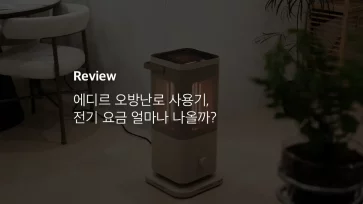
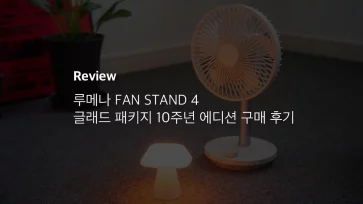
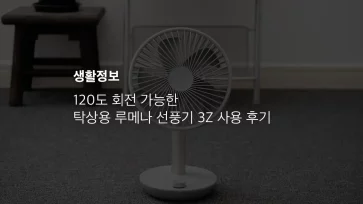
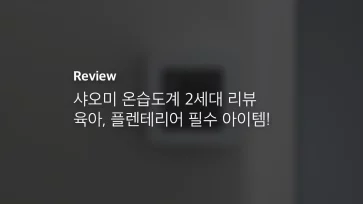
1개 댓글. Leave new
안녕하세요 A6 C8 안드로이드 연결 방법 부탁드려도 될까요?
안드로이드 인데 애플 카플레이로 연결이돼서 메뉴버튼이 아래로 숨어 작동이 어렵습니다
부탁드립니다